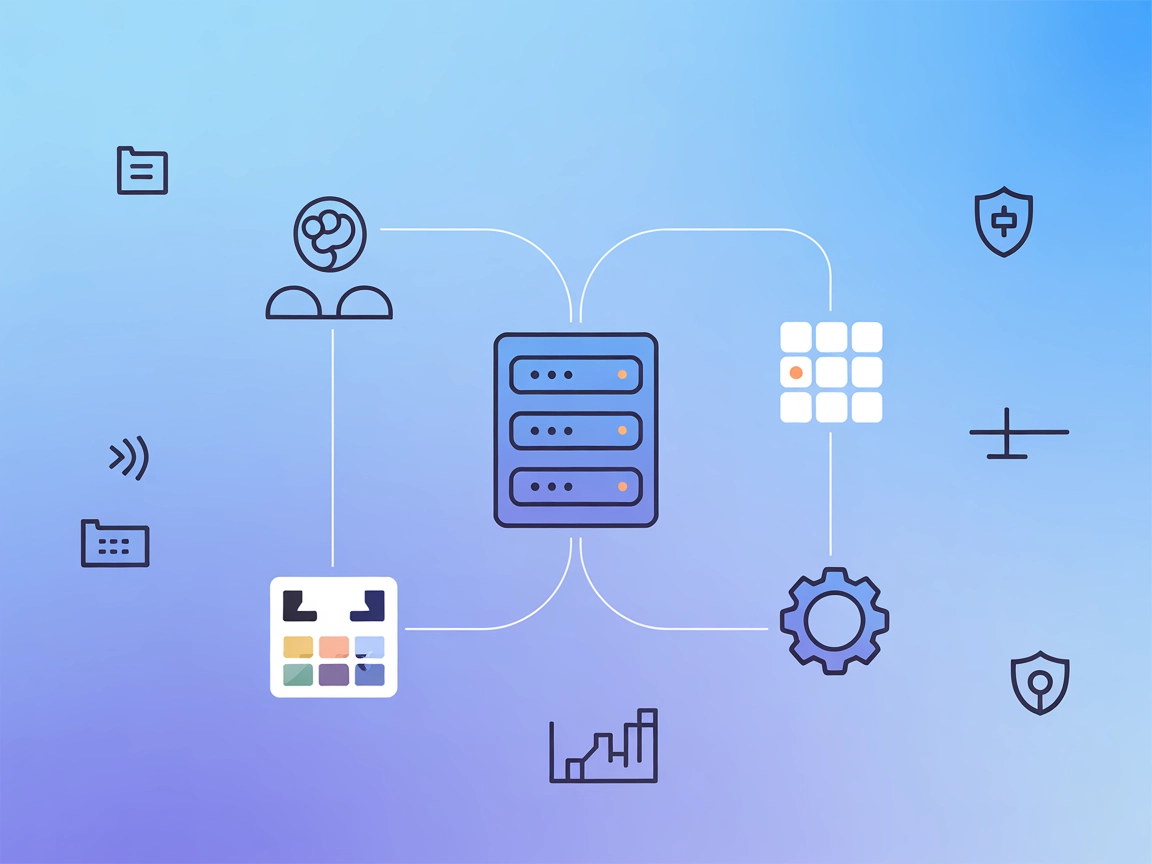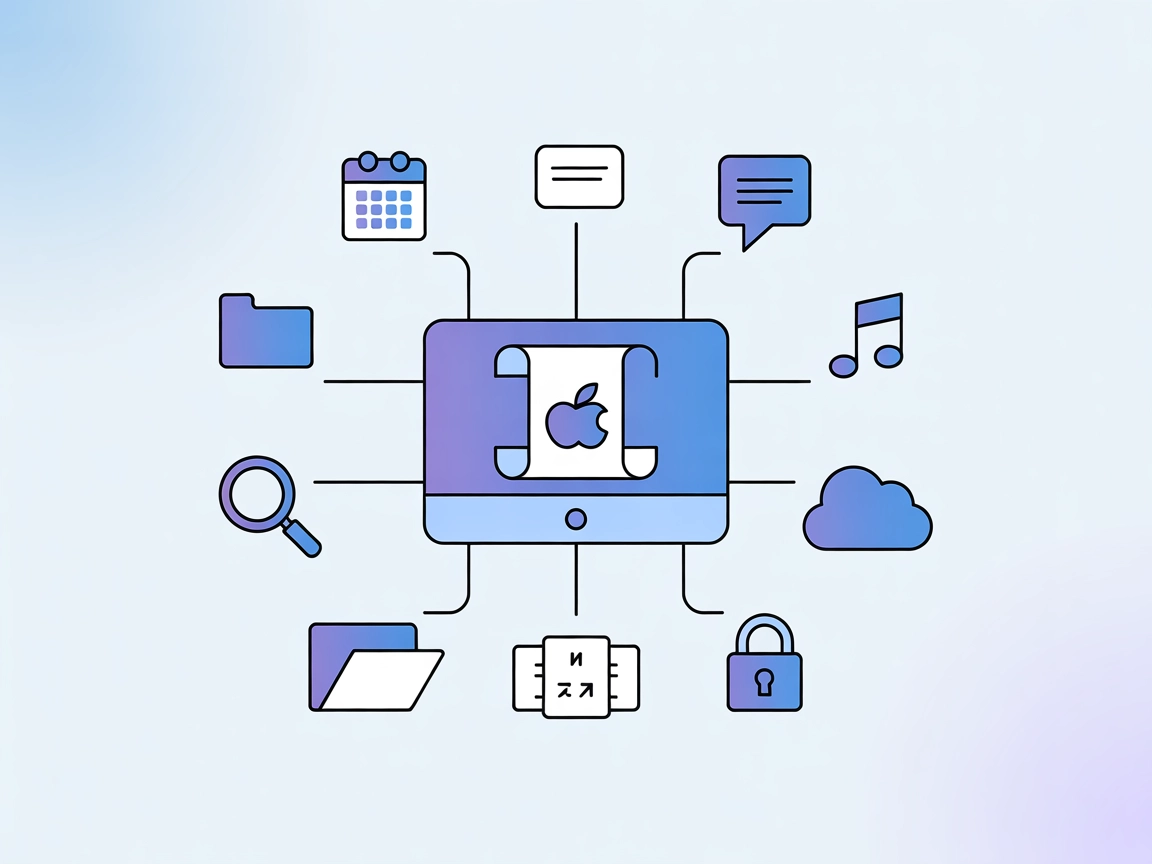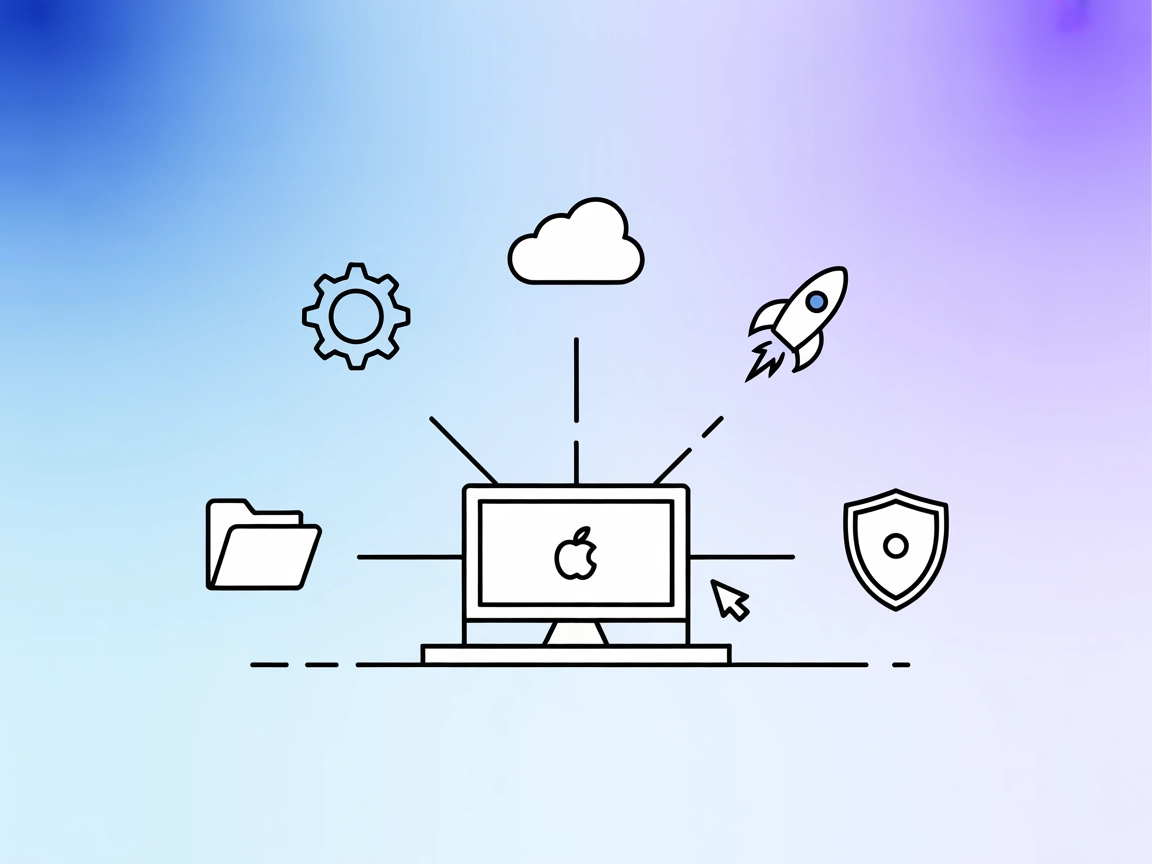Siri Shortcuts MCP Server
Integreer en automatiseer macOS Shortcuts programmatisch met AI en LLM’s via de Siri Shortcuts MCP Server.
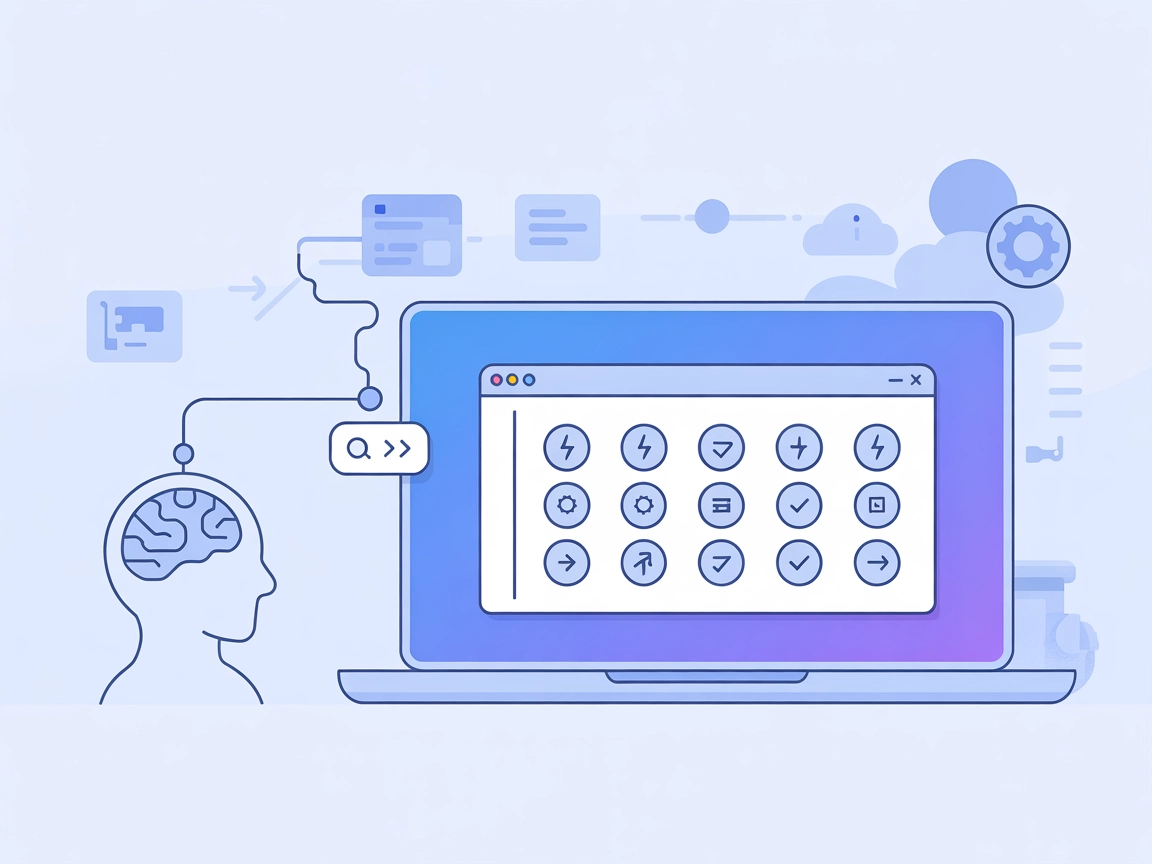
Wat doet de “Siri Shortcuts” MCP Server?
De Siri Shortcuts MCP Server stelt AI-assistenten in staat om direct te communiceren met de macOS Shortcuts-app via het Model Context Protocol (MCP). Deze server fungeert als brug, waardoor grote taalmodellen (LLM’s) alle shortcuts in de Shortcuts-app van de gebruiker kunnen tonen, openen en uitvoeren. Door deze mogelijkheden beschikbaar te maken, kunnen developers hun workflows verrijken met automatisering die gebruikmaakt van de kracht van Siri-shortcuts—van bestandsbewerkingen tot complexe automatiseringsketens. Deze MCP-server genereert dynamisch tools voor elke beschikbare shortcut, waardoor het eenvoudig is voor clients om automatiseringen te triggeren, parameters door te geven en macOS-acties programmatisch aan te sturen via een LLM.
Lijst van Prompts
Er zijn geen expliciete prompt-templates gedocumenteerd in de repository. Indien je herbruikbare prompt-templates wilt definiëren, dien je deze zelf te maken op basis van je workflow.
Lijst van Resources
Er worden geen expliciete MCP-resources beschreven in de documentatie of repository-bestanden. Resources brengen doorgaans data/informatie naar buiten, maar er zijn er geen voor deze server beschreven.
Lijst van Tools
- list_shortcuts
- Toont alle beschikbare Siri-shortcuts op het systeem. Geen invoer vereist. Geeft een array met shortcuttitels terug.
- open_shortcut
- Opent een opgegeven shortcut in de Shortcuts-app. Invoer:
name(string).
- Opent een opgegeven shortcut in de Shortcuts-app. Invoer:
- run_shortcut
- Voert een opgegeven shortcut uit, optioneel met parameters. Invoer:
name(string),input(string, optioneel).
- Voert een opgegeven shortcut uit, optioneel met parameters. Invoer:
- Dynamische Tools
- Voor elke beschikbare shortcut wordt een tool dynamisch gegenereerd (bv.
run_shortcut_[sanitized_shortcut_name]) om die shortcut direct uit te voeren met optionele invoer.
- Voor elke beschikbare shortcut wordt een tool dynamisch gegenereerd (bv.
Gebruikstoepassingen van deze MCP Server
- Automatisering van Repetitieve Taken
- Developers kunnen veelgebruikte workflows automatiseren, zoals apps starten, bestanden organiseren of berichten versturen, door Siri-shortcuts via een LLM aan te roepen.
- Integratie van Persoonlijke Assistent
- AI-agenten kunnen met door de gebruiker gedefinieerde shortcuts taken uitvoeren zoals herinneringen instellen, smart home-apparaten bedienen of agenda’s bijwerken.
- Workflow Testing
- Maakt geautomatiseerd testen en valideren van Siri-shortcuts mogelijk, zodat deze correct werken wanneer ze programmatisch worden getriggerd.
- Complexe Workflow Orkestratie
- Koppel meerdere Siri-shortcuts aan elkaar of verwerk ze in bredere AI-workflows voor geavanceerde automatiseringsscenario’s.
- Dynamische Tooling
- Maak nieuwe shortcuts direct beschikbaar voor LLM’s zonder extra configuratie, zodat de functionaliteit eenvoudig meegroeit met de shortcutsbibliotheek van de gebruiker.
Hoe stel je het in
Windsurf
- Zorg dat Node.js op je systeem is geïnstalleerd.
- Zoek je Windsurf-configuratiebestand op.
- Voeg de Siri Shortcuts MCP-server toe aan je
mcpServersconfiguratie:{ "mcpServers": { "siri-shortcuts": { "command": "npx", "args": ["mcp-server-siri-shortcuts"], "env": { "GENERATE_SHORTCUT_TOOLS": "true", "INJECT_SHORTCUT_LIST": "false" } } } } - Sla de configuratie op en herstart Windsurf.
- Controleer de set-up door beschikbare shortcuts via de interface te tonen.
Claude
- Zorg dat Node.js geïnstalleerd is.
- Open je Claude-configuratiebestand.
- Voeg de volgende MCP-server toe:
{ "mcpServers": { "siri-shortcuts": { "command": "npx", "args": ["mcp-server-siri-shortcuts"], "env": { "GENERATE_SHORTCUT_TOOLS": "true", "INJECT_SHORTCUT_LIST": "false" } } } } - Sla je wijzigingen op en herstart Claude.
- Bevestig goede werking door een test-shortcut uit te voeren.
Cursor
- Installeer Node.js indien nog niet aanwezig.
- Open het Cursor-configuratiebestand.
- Voeg de MCP-serverconfiguratie toe:
{ "mcpServers": { "siri-shortcuts": { "command": "npx", "args": ["mcp-server-siri-shortcuts"], "env": { "GENERATE_SHORTCUT_TOOLS": "true", "INJECT_SHORTCUT_LIST": "false" } } } } - Sla op en herstart Cursor.
- Controleer of de server toegankelijk is vanuit de AI-functies van Cursor.
Cline
- Zorg dat Node.js geïnstalleerd is.
- Open het Cline-configuratiebestand.
- Voeg de Siri Shortcuts MCP Server-configuratie toe:
{ "mcpServers": { "siri-shortcuts": { "command": "npx", "args": ["mcp-server-siri-shortcuts"], "env": { "GENERATE_SHORTCUT_TOOLS": "true", "INJECT_SHORTCUT_LIST": "false" } } } } - Sla het bestand op en herstart Cline.
- Test de integratie door beschikbare shortcuts te tonen.
Beveilig API-sleutels:
Als je gevoelige omgevingsvariabelen (zoals API-sleutels) wilt beveiligen, gebruik dan het env veld in je configuratie:
{
"mcpServers": {
"siri-shortcuts": {
"command": "npx",
"args": ["mcp-server-siri-shortcuts"],
"env": {
"YOUR_API_KEY": "${YOUR_API_KEY_ENV_VAR}",
"GENERATE_SHORTCUT_TOOLS": "true"
}
}
}
}
Zorg ervoor dat je de daadwerkelijke omgevingsvariabele buiten je configuratiebestand instelt (bijvoorbeeld in je shell of CI/CD-omgeving).
Hoe gebruik je deze MCP in flows
MCP gebruiken in FlowHunt
Om MCP-servers te integreren in je FlowHunt-workflow, voeg je het MCP-component toe aan je flow en verbind je deze met je AI-agent:

Klik op het MCP-component om het configuratiescherm te openen. Voeg in de systeem-MCP-configuratiesectie je MCP-servergegevens toe in het volgende JSON-formaat:
{
"siri-shortcuts": {
"transport": "streamable_http",
"url": "https://yourmcpserver.example/pathtothemcp/url"
}
}
Na configuratie kan de AI-agent deze MCP nu als tool gebruiken met toegang tot alle functies en mogelijkheden. Vergeet niet “siri-shortcuts” te vervangen door de daadwerkelijke naam van je MCP-server en de URL te wijzigen naar die van jouw eigen MCP-server.
Overzicht
| Sectie | Beschikbaarheid | Details/Opmerkingen |
|---|---|---|
| Overzicht | ✅ | |
| Lijst van Prompts | ⛔ | Geen prompt-templates gevonden |
| Lijst van Resources | ⛔ | Geen resources beschreven |
| Lijst van Tools | ✅ | list_shortcuts, open_shortcut, run_shortcut, dynamische shortcut-tools |
| Beveiliging van API-sleutels | ✅ | Via env in configuratie |
| Sampling-ondersteuning (minder belangrijk) | ⛔ | Niet vermeld |
Roots-ondersteuning: Niet vermeld in de repository.
Op basis van bovenstaande tabellen biedt de Siri Shortcuts MCP Server solide tooling en installatie-instructies, maar mist expliciete ondersteuning voor MCP-resources, prompt-templates, roots of sampling. Hij is het meest geschikt voor workflows gericht op shortcut-automatisering; de dynamische toolgeneratie is een duidelijk pluspunt.
Onze mening
Voor shortcut-automatisering op macOS is deze MCP-server zeer gespecialiseerd en sterk in zijn gebied. Voor bredere MCP-ondersteuning (prompts, resources, roots, sampling) is hij echter beperkt. Al met al uitstekend voor gebruikers die Siri-shortcutintegratie zoeken, maar minder geschikt voor wie geavanceerde MCP-functionaliteit nodig heeft.
MCP Score
| Heeft een LICENSE | ⛔ |
|---|---|
| Heeft minstens één tool | ✅ |
| Aantal Forks | 11 |
| Aantal Stars | 138 |
Veelgestelde vragen
- Wat doet de Siri Shortcuts MCP Server?
Het stelt AI-assistenten en LLM's in staat om alle macOS-shortcuts programmatisch te tonen, openen en uitvoeren door als brug te fungeren tussen de Shortcuts-app en je AI-workflow. Dynamische tools worden automatisch gegenereerd voor elke shortcut.
- Wat zijn de belangrijkste gebruikstoepassingen?
Automatisering van repetitieve taken, integratie van persoonlijke AI-assistenten met macOS-workflows, testen en valideren van shortcuts, het koppelen van meerdere automatiseringen, en direct nieuwe shortcuts beschikbaar maken voor je AI-agenten.
- Hoe beveilig ik omgevingsvariabelen zoals API-sleutels?
Gebruik het `env` veld in je MCP-serverconfiguratie en stel gevoelige waarden in als omgevingsvariabelen buiten je configuratiebestanden (in je shell of CI/CD-omgeving).
- Worden prompt-templates of expliciete MCP-resources ondersteund?
Er zijn geen prompt-templates of expliciete resources gedocumenteerd voor deze server. Alleen tools en dynamische shortcut-tooling worden ondersteund.
- Is deze MCP-server open source?
De server heeft geen expliciet licentiebestand in zijn repository, dus open-source status of gebruiksrechten kunnen beperkt zijn.
Probeer Siri Shortcuts Automatisering
Geef je macOS-workflows een boost door Siri Shortcuts te verbinden met je AI-agenten dankzij FlowHunt's MCP-ondersteuning.